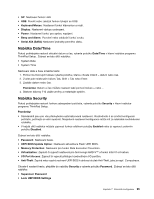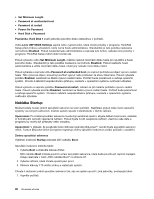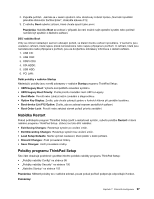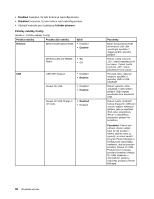Lenovo ThinkPad Edge E425 (Czech) User Guide - Page 111
Instalace ovladačů zařízení, Instalace ovladače čtečky karet 4 v 1
 |
View all Lenovo ThinkPad Edge E425 manuals
Add to My Manuals
Save this manual to your list of manuals |
Page 111 highlights
Poznámka: Pokud vyjmete jednotku pevného disku z počítače s jednojádrovým procesorem a nainstalujete ji do počítače s dvoujadrovým procesorem, můžete k jednotce pevného disku přistupovat. V opačném případě to však neplatí: Pokud vyjmete jednotku pevného disku z počítače s dvoujádrovým procesorem a nainstalujete ji do počítače s jednojadrovým procesorem, nemůžete k jednotce pevného disku přistupovat. Instalace ovladačů zařízení Chcete-li instalovat ovladače zařízení, navštivte webové stránky: http://www.lenovo.com/support Instalace ovladače čtečky karet 4 v 1 Chcete-li používat čtečku karet 4 v 1, musíte stáhnout a nainstalovat ovladač Ricoh Multi Card Reader Driver. Chcete-li jej stáhnout, přejděte na webové stránky Lenovo na adrese: http://www.lenovo.com/ThinkPadDrivers Instalace Intel Chipset Support pro systémy Windows 2000/XP/Vista/7 Před zahájením instalace zkopírujte všechny podadresáře a soubory z adresáře C:\SWTOOLS na přenosné úložné zařízení, abyste předešli ztrátě souborů během instalace. Intel Chipset Support pro Windows 2000/XP/Vista/7 nainstalujte takto: 1. Obnovte adresář C:\SWTOOLS ze záložní kopie, kterou jste vytvořili před instalací. 2. Spusťte soubor infinst_autol.exe v adresáři C:\SWTOOLS\DRIVERS\INTELINF. Instalace ovladačů a softwaru Ovladače zařízení najdete v adresáři C:\SWTOOLS\DRIVERS na pevném disku. Budete muset nainstalovat také aplikační software uložený v adresáři C:\SWTOOLS\APPS na pevném disku. Přečtěte si pokyny v části „Opětovná instalace předinstalovaných aplikací a ovladačů zařízení" na stránce 65. Poznámka: Pokud na své jednotce pevného disku nemůžete najít potřebné doplňkové soubory, ovladače zařízení nebo aplikační software, případně chcete-li získat nejnovější aktualizace, navštivte webovou stránku ThinkPad na adrese: http://www.lenovo.com/ThinkPadDrivers. ThinkPad Setup Počítač obsahuje program ThinkPad Setup, který vám umožňuje nastavit různé parametry. Program ThinkPad Setup spustíte takto: 1. Chcete-li zabránit náhodné ztrátě dat, proveďte zálohu registru počítače. Viz „Provádění operací zálohování a obnovy" na stránce 62. 2. Je-li k počítači připojena disketová jednotka s vloženou disketou, vyjměte disketu z disketové jednotky a vypněte počítač. 3. Zapněte počítač. Při zobrazení obrazovky s logem stiskněte klávesu F1. Otevře se hlavní nabídka programu ThinkPad Setup. Je-li nastaveno heslo správce, po jeho zadání se zobrazí se hlavní nabídka programu ThinkPad Setup. Program ThinkPad Setup můžete spustit stiskem klávesy Enter místo zadávání hesla administrátora. Nemůžete však měnit parametry, které jsou chráněny heslem administrátora. Další informace naleznete v části „Používání hesel" na stránce 51. Kapitola 7. Pokročilá konfigurace 93